Specialiųjų simbolių įterpimas į Word 2010
Kartais gali prireikti įterpti neįprastą simbolį į Word 2010 dokumentą. Perskaitykite, kaip lengvai tai padaryti su mūsų patarimais ir simbolių sąrašu.
Jums patiks „Excel“ užpildymo rankena. Užpildymo rankena yra greitas būdas nukopijuoti langelio turinį į kitus langelius vienu spustelėjimu ir vilkimu.
Aktyvaus langelio apatinėje dešinėje kraštinės pusėje visada yra mažas kvadratinis langelis. Tai yra užpildymo rankena. Kai perkeliate pelės žymeklį ant užpildymo rankenos, pelės žymeklis keičia formą. Jei spustelėsite ir palaikysite pelės mygtuką, galite vilkti aukštyn, žemyn arba skersai kitų langelių. Kai atleidžiate pelės mygtuką, aktyvaus langelio turinys automatiškai nukopijuojamas į langelius, per kuriuos vilkote.
Paveikslėlis vertas tūkstančio žodžių, todėl pažvelkite į toliau pateiktą paveikslą, kuriame pavaizduotas darbalapis, kuriame yra keletas skaičių. E4 langelis turi tokią formulę: =B4 + C4 + D4. Šią formulę reikia įdėti į langelius nuo E5 iki E15. Atidžiai pažiūrėkite į langelį E4. Pelės žymeklis yra virš užpildymo rankenos ir pasikeitė į mažą juodą pliuso ženklą.
Galite naudoti užpildymo rankenėlę, kad nutemptumėte formulę į kitus langelius. Spustelėjus ir palaikius nuspaustą kairįjį pelės mygtuką, o paskui nutempus žemyn iki E15, viskas pavyks.
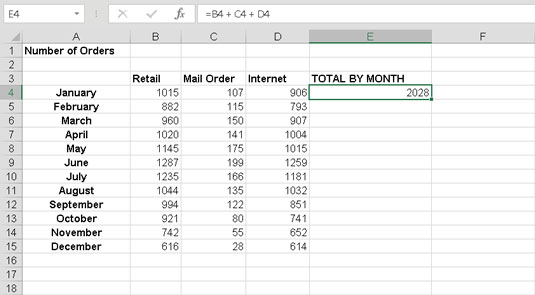
Ruošiamasi tempti formulę žemyn.
Toliau pateiktame paveikslėlyje parodyta, kaip atrodo darbalapis, panaudojus užpildymo rankenėlę formulei patekus į visus langelius. Tai realus laiko taupymas. Taip pat galite matyti, kad formulė kiekviename E stulpelio langelyje teisingai nurodo langelius kairėje. Taip siekiama naudoti santykinę nuorodą. Pavyzdžiui, E15 langelio formulė baigėsi tokia formule: =B15 + C15 + D15.
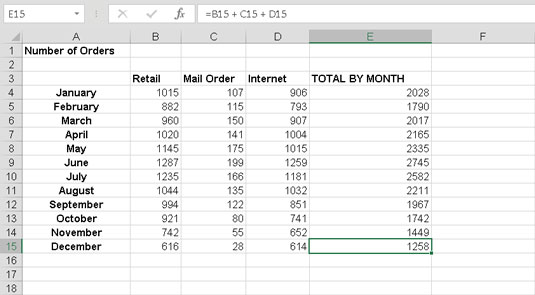
Ląstelių užpildymas formule naudojant užpildymo rankenėlę.
Kartais gali prireikti įterpti neįprastą simbolį į Word 2010 dokumentą. Perskaitykite, kaip lengvai tai padaryti su mūsų patarimais ir simbolių sąrašu.
„Excel 2010“ naudoja septynias logines funkcijas – IR, FALSE, IF, IFERROR, NOT, OR ir TRUE. Sužinokite, kaip naudoti šias funkcijas efektyviai.
Sužinokite, kaip paslėpti ir atskleisti stulpelius bei eilutes programoje „Excel 2016“. Šis patarimas padės sutaupyti laiko ir organizuoti savo darbalapius.
Išsamus vadovas, kaip apskaičiuoti slankiuosius vidurkius „Excel“ programoje, skirtas duomenų analizei ir orų prognozėms.
Sužinokite, kaip efektyviai nukopijuoti formules Excel 2016 programoje naudojant automatinio pildymo funkciją, kad pagreitintumėte darbo eigą.
Galite pabrėžti pasirinktus langelius „Excel 2010“ darbalapyje pakeisdami užpildymo spalvą arba pritaikydami ląstelėms šabloną ar gradiento efektą.
Dirbdami su laiko kortelėmis ir planuodami programą „Excel“, dažnai pravartu lengvai nustatyti bet kokias datas, kurios patenka į savaitgalius. Šiame straipsnyje pateikiami žingsniai, kaip naudoti sąlyginį formatavimą.
Sužinokite, kaip sukurti diagramas „Word“, „Excel“ ir „PowerPoint“ programose „Office 365“. Daugiau informacijos rasite LuckyTemplates.com.
„Excel“ suvestinės lentelės leidžia kurti <strong>pasirinktinius skaičiavimus</strong>, įtraukiant daug pusiau standartinių skaičiavimų. Šiame straipsnyje pateiksiu detalius nurodymus, kaip efektyviai naudoti šią funkciją.
Nesvarbu, ar dievinate, ar nekenčiate Word gebėjimo išjuokti jūsų kalbos gebėjimus, jūs turite galutinį sprendimą. Yra daug nustatymų ir parinkčių, leidžiančių valdyti „Word“ rašybos ir gramatikos tikrinimo įrankius.





